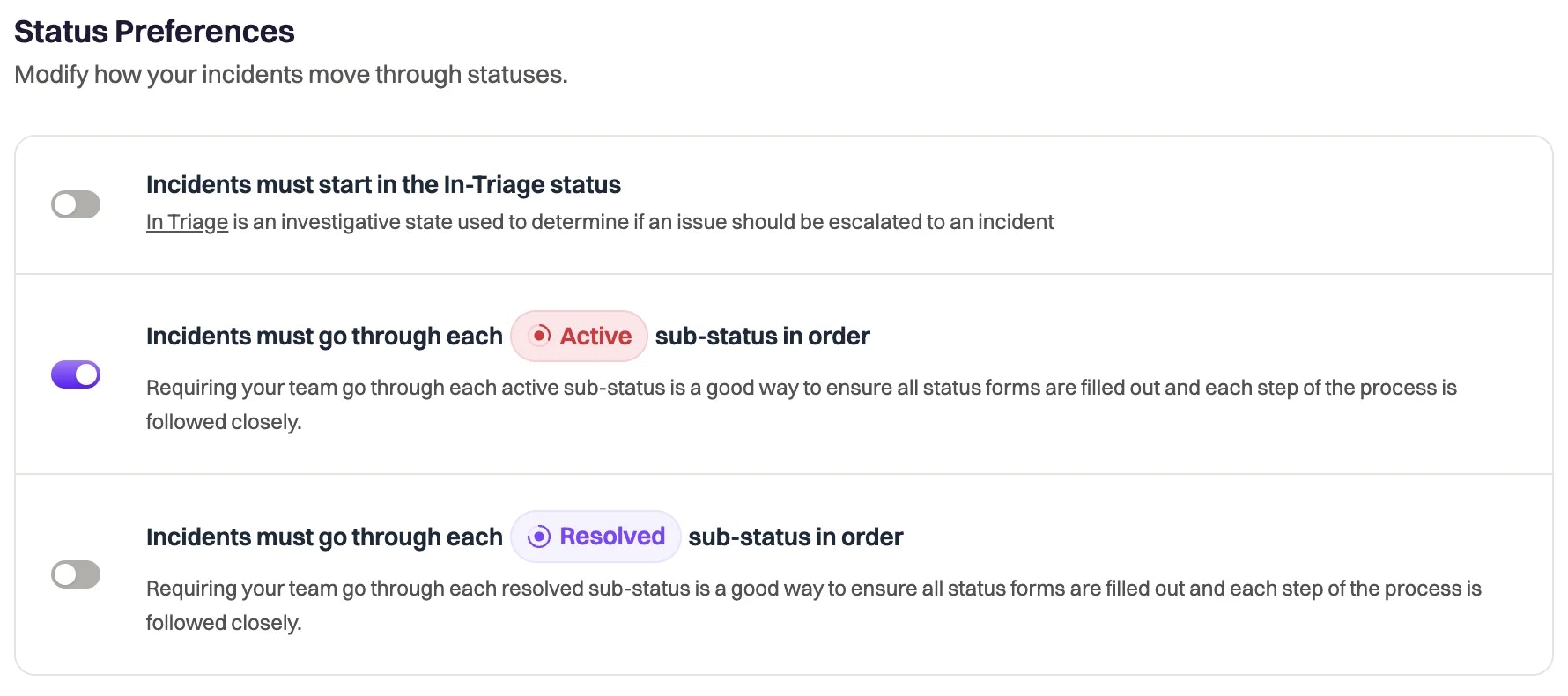Agregar y editar estados
Navega a Configuración > Ciclo de vida para comenzar a personalizar tus estados de Rootly. Cada subestado requiere un nombre y una descripción para dar a tus respondedores contexto sobre lo que representa la etapa del ciclo de vida. Cuando el estado de un incidente se actualiza para reflejar un nuevo estado, marcaremos la fecha y hora del cambio de estado y lo almacenaremos en el campoMarked At del estado para respaldar cualquier análisis posterior.
Cuando se agrega un nuevo estado, Rootly generará un nuevo formulario de subestado para que lo personalices en la sección de configuración del Formulario. Esto te permite capturar datos del incidente en cualquier fase del ciclo de vida del incidente.
Preferencias del ciclo de vida
Rootly te da control total sobre cómo tus incidentes progresan a través de los estados del Ciclo de vida. Controla si tus respondedores pueden mover un incidente a través de muchos estados a la vez, o si los incidentes deben progresar a través de cada estado en un orden definido. Navega a Configuración > Ciclo de vida > Preferencias para actualizar estas configuraciones.